小米笔记本上网设置方法是什么?
49
2024-09-05
随着科技的不断进步,笔记本电脑已成为我们工作和娱乐的必备工具。但有时候,我们可能会遇到笔记本开机后出现黑屏的问题,这让人困扰。本文将为您介绍一些解决这个问题的技巧,帮助您快速排除开机黑屏的困扰。
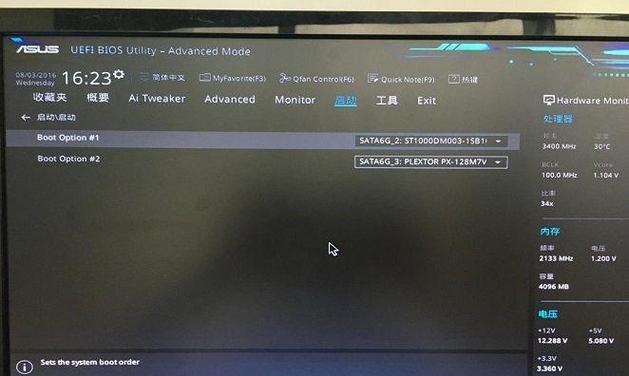
一、检查硬件连接情况
1.检查电源适配器是否连接稳定
2.检查电池是否安装正确
3.检查外接设备是否正常连接
二、检查操作系统相关问题
4.检查电脑是否因为系统问题而出现黑屏
5.尝试进入安全模式排查问题
6.修复或重新安装操作系统
三、解决图形驱动问题
7.更新或重新安装图形驱动程序
8.检查图形驱动是否与操作系统兼容
9.使用安全模式禁用或卸载有问题的驱动程序
四、解决硬件故障问题
10.检查内存条是否损坏
11.清理或更换散热器以防止过热
12.检查硬盘是否正常运作
五、解决BIOS配置问题
13.检查并恢复BIOS默认设置
14.更新或重新安装BIOS固件
15.尝试使用其他操作系统引导
遇到笔记本开机黑屏问题时,通过检查硬件连接、排查操作系统问题、解决图形驱动问题、排除硬件故障以及检查和调整BIOS配置,很多情况下可以解决问题。如果您仍然无法解决开机黑屏问题,建议及时联系专业维修人员,以获得更详细和准确的帮助。祝您的笔记本电脑能够顺利解决开机黑屏问题,恢复正常使用。
在使用笔记本电脑的过程中,有时会遇到开机后出现黑屏的情况,这给用户的正常使用带来了很大的困扰。本文将为大家介绍一些解决笔记本开机黑屏问题的技巧和方法,帮助用户快速排除这一故障。
检查电源适配器是否连接正常
检查电源适配器是否连接稳固,插头是否完好无损。如果电源适配器未连接或者连接不良,也会导致笔记本电脑开机后出现黑屏的情况。
检查电池是否插好
如果电池未插好或者电池电量不足,也会导致笔记本开机黑屏。请确保电池已经插好,并且电池电量充足。
按下电源键并长按
有时候,笔记本进入休眠状态或者其他异常状态会导致开机黑屏。此时,我们可以尝试长按电源键5-10秒钟,然后松开,再次按下电源键开机。这样有时可以解决开机黑屏问题。
排除外接设备故障
有时候,外接设备如鼠标、键盘等也会导致笔记本开机黑屏。我们可以尝试断开所有外接设备,然后重新开机,观察是否还出现黑屏问题。
检查硬盘是否损坏
硬盘故障也是导致笔记本开机黑屏的原因之一。可以使用硬盘检测工具来检测硬盘是否损坏,并及时修复或更换故障硬盘。
查看显示器连接是否正常
笔记本连接外部显示器时,若显示器的连接出现问题,也会导致开机黑屏。检查显示器连接线是否插好,并确保显示器处于正常状态。
清理内存条并重新插入
有时候,内存条接触不良会导致开机黑屏。我们可以尝试将内存条取下清理,并重新插入正确的插槽中,再次开机看是否解决问题。
重置BIOS设置
错误的BIOS设置也可能导致笔记本开机黑屏。可以尝试进入BIOS界面,恢复默认设置或者重新设置相关选项。
更新或回退显卡驱动程序
显卡驱动程序的问题也会导致开机黑屏。可以尝试更新或者回退显卡驱动程序,以解决问题。
检查操作系统是否正常
操作系统的故障也可能导致开机黑屏。可以尝试进入安全模式,进行系统修复或者重装操作系统。
检查散热是否正常
过热可能导致笔记本开机黑屏。可以清理散热器,确保散热正常,以避免过热导致黑屏。
查看电源管理设置
电源管理设置不当也会导致开机黑屏。可以进入电源管理界面,检查相关设置是否正确。
检查硬件是否故障
除了前面提到的硬盘和内存条,其他硬件如主板、显卡等故障也可能导致开机黑屏。可以尝试更换相关硬件来解决问题。
请专业人士修复
如果经过前面的步骤仍无法解决开机黑屏问题,建议寻求专业人士的帮助,进行维修或者更换故障部件。
笔记本电脑开机黑屏问题可能由多种因素导致,需要逐步排查。本文介绍了15个解决开机黑屏问题的技巧和方法,希望能对用户解决这一问题提供帮助。如若问题仍未解决,请及时寻求专业人士的协助。
版权声明:本文内容由互联网用户自发贡献,该文观点仅代表作者本人。本站仅提供信息存储空间服务,不拥有所有权,不承担相关法律责任。如发现本站有涉嫌抄袭侵权/违法违规的内容, 请发送邮件至 3561739510@qq.com 举报,一经查实,本站将立刻删除。